このガイドでは、Google Cloud コンソールでエラーを表示してフィルタリングする方法について説明します。エラーのフィルタリングや並べ替え、さらに追加詳細の表示ができ、エラーを特定の時間範囲に制限することもできます。
[Error Reporting] ページに、現在のフィルタに一致するエラーグループのリストが表示されます。各行には、エラーグループの解決ステータス、レスポンス コード、エラー名などの情報が表示されます。[発生回数] 列には、選択した期間内にエラーが発生した回数を表す青いバーの棒グラフが表示されます。エラーグループをテキストでフィルタすると、棒グラフに、テキスト フィルタに一致しなかったエラーの数を示す灰色の棒が表示されます。

Error Reporting でエラーがエラーグループに整理される方法については、エラーのグループ化方法をご覧ください。
始める前に
- 少なくとも 1 つのエラー グループがあることを確認します。詳細については、Error Reporting を使用してエラーデータを収集するをご覧ください。
-
エラーの表示とフィルタリングに必要な権限を取得するには、プロジェクトに対する Error Reporting 閲覧者 (
roles/errorreporting.viewer)IAM ロールを付与するよう管理者に依頼してください。ロールの付与については、プロジェクト、フォルダ、組織に対するアクセス権の管理をご覧ください。
エラーの詳細の表示
エラーグループの詳細には、エラーの履歴、解決ステータス、発生回数、タイムスタンプ付きのエラーのリストが含まれます。リストの各エントリには、関連するログへのリンクと、利用可能な場合はスタック トレースが含まれています。
エラーグループの詳細を表示する手順は次のとおりです。
-
Google Cloud コンソールで [Error Reporting] ページに移動します。
このページは、検索バーを使用して見つけることもできます。
エラー名をクリックします。
[エラーグループの詳細] ページには、エラーの履歴、特定のエラー インスタンス、エラーサンプルの診断情報など、エラーグループに関する情報が表示されます。プロジェクトで Gemini が有効になっている場合は、Gemini を使用してトラブルシューティングの提案を取得できます。
関連するログエントリを表示
サンプルエラーに関連するログエントリを表示するには、[最近のサンプル] パネルのエントリから [ログを表示] をクリックします。[ログ エクスプローラ] ページが表示されます。
[ログ エクスプローラ] で、クエリエディタ ペインに error_groups ID フィールドを含むフィルタが事前に入力されています。そのエラーグループに関連するログエントリのリストが [クエリ結果] ペインに表示されます。
ログエントリがエラーグループの一部である場合、ログ エクスプローラはログエントリの表示にエラーグループ ボタン( )を追加します。ボタンをクリックすると、グループ化の詳細にアクセスしたり、表示するログエントリを変更したりできます。詳細については、エラーグループを含むログエントリを検索するをご覧ください。
)を追加します。ボタンをクリックすると、グループ化の詳細にアクセスしたり、表示するログエントリを変更したりできます。詳細については、エラーグループを含むログエントリを検索するをご覧ください。
Google Cloud コンソールを使用してこれらのログを表示する方法については、ログ エクスプローラの使用をご覧ください。
エラーグループをフィルタする
Error Reporting ツールバーのフィルタを使用すると、ステータス、影響を受けるリソース、ログエントリを保存するログバケットのリージョンでフィルタできます。
リソースでエラーグループをフィルタする
リソースでエラー グループをフィルタするには、[すべてのリソース] メニューを選択し、リソースを選択します。一部のリソースでは、エラー グループのラベルでさらにフィルタできます。使用可能なエラー グループ ラベルの種類と数は、リソースによって異なります。たとえば、Kubernetes コンテナ サービス リソースのエラー グループがある場合は、まずサービスでフィルタしてから、バージョンでフィルタできます。
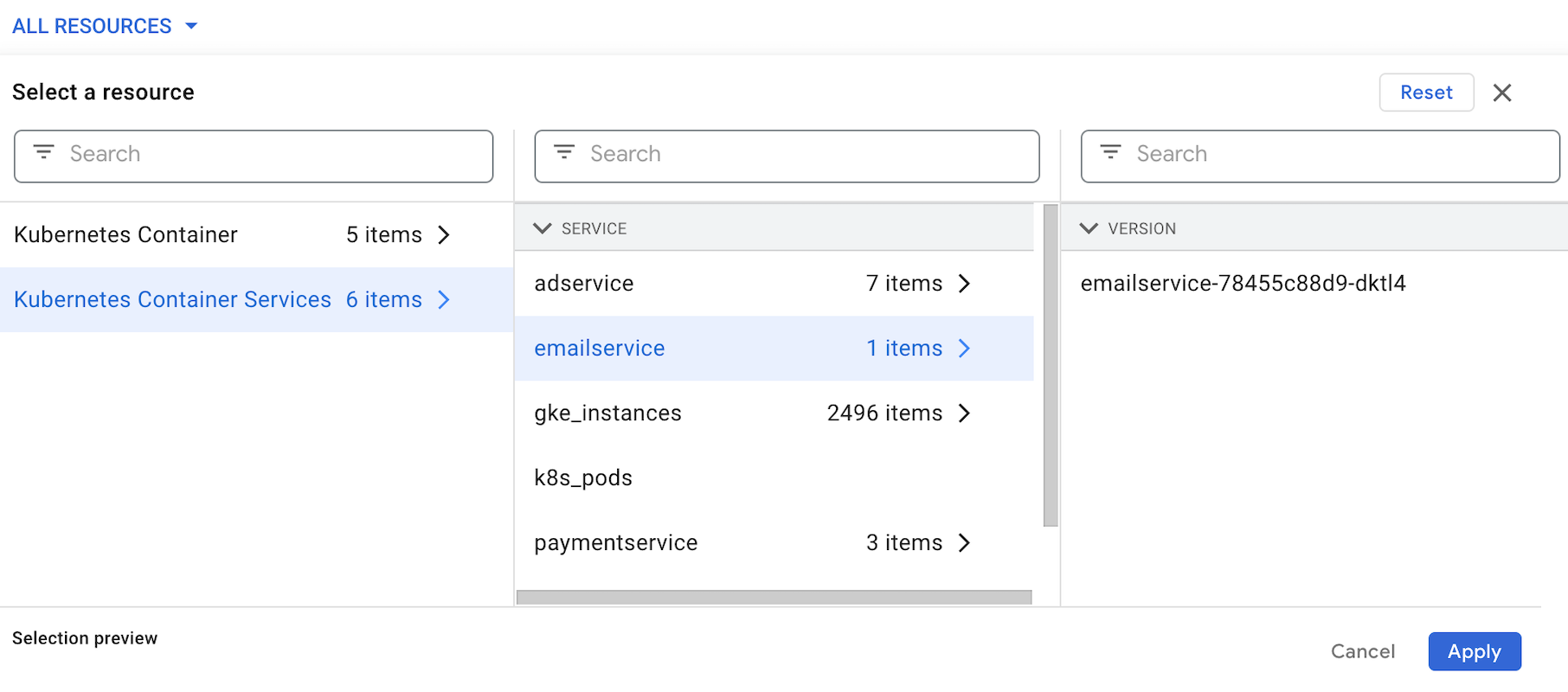
選択内容を保存するには、[適用] をクリックします。
リソース フィルタをクリアして、フィルタされたエラー グループのリストをリセットするには、[リセット] を選択し、[適用] を選択します。
テキストでエラーグループをフィルタする
テキストでエラーをフィルタするには、[エラーをフィルタ] テキスト フィールドに値を入力します。 テキスト フィルタでは、次のいずれかのフィールドでテキスト一致を実行できます。
- エラー情報
- HTTP レスポンス コード
- 例外スタック
- URL をリクエスト
- レポートの場所
- HTTP メソッド


